
Чи не форматується флешка: що робити? Як відформатувати флешку через «Diskpart»?
Стаття призведе способи щодо форматування flash-карти.
Навігація
Флешка - хороший помічник для зберігання цифрової інформації, яку ми можемо не тільки вільно і легко переносити з місця на місце, але і просто тримати в секреті. Але, як і з будь-яким іншим пристроєм, з флешкою \u200b\u200bтеж іноді трапляються неприємності.
Іноді користувачі комп'ютерів стикаються з деякими труднощами, які пов'язані з очищенням флешок. Зовнішній накопичувач просто не форматується. Що ж робити в таких випадках? Чи можливо вирішити цю проблему?
У даній статті ви дізнаєтеся, чому не форматується флешка і як слід проводити процес форматування різними способами.
З якихось причин не форматується флешка?
Причини, за якими флешки не форматується, можуть бути різними. Дуже навіть можливо, що винуватцем цього є антивірусна програма. Ні, антивірус, звичайно, дуже потрібна річ, але іноді захист грає в зворотну сторону. Наприклад, флешка, яку ви підключаєте до комп'ютера, знаходиться «в поле зору» антівірусника, тому ви просто не можете проводити з нею такі операції, як повне очищення, тобто форматування.
Вирішується проблема дуже просто. Вимкніть все те, що якось пов'язано із зовнішнім накопичувачем, вимкніть програми захисту, закрийте всі програми, які ви відкрили на флешці. Необхідно, щоб ваша операційна система на комп'ютері дозволила процес форматування. Але якщо це не допомагає, спробуємо вирішити проблему іншим шляхом.
Форматуємо флешку за допомогою консолі
Припустимо, у вас ніяк не виходить звільнити флеш-накопичувач від впливу сторонніх програм. І якщо проблема полягає саме в цьому, тоді відформатувати флешку ми можемо за допомогою консолі. Для цього зробіть наступні кроки:
- Відкрийте меню « Пуск»І далі натисніть на пункт« виконати«. Відкриється системне вікно, в якому потрібно ввести « diskmgmt.msc»(Див. На скріншоті) і натиснути на« ОК«.
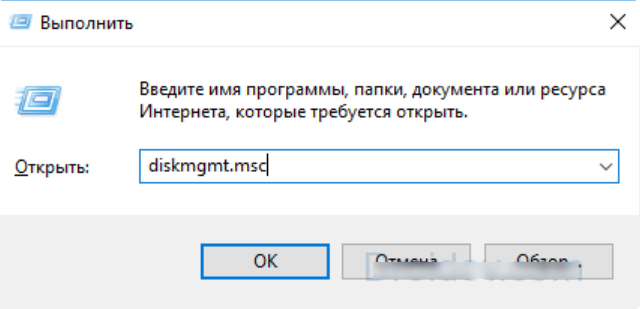
Вводимо команду «diskmgmt.msc»
- Далі відкриється інше системне вікно з представленим списком всіх накопичувачів, підключених до вашого комп'ютера. Це управління дисками. Знайдіть у списку вашу флешку, натисніть на ній правою кнопкою мишки і далі клікніть в меню на пункт « форматувати«.
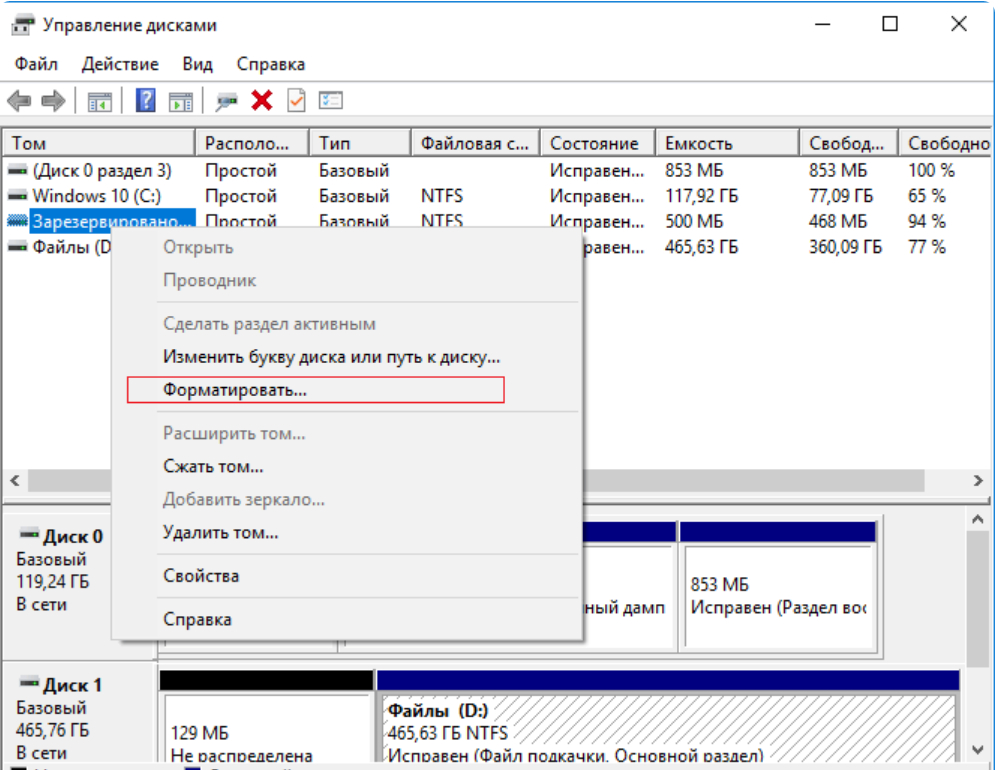
форматуємо флешку
- Далі піде довгоочікуваний процес форматування
Якщо вищевказані дії у вас не проходять, тоді скористаємося іншими методами.
Форматуємо флешку через «Diskpart»
Наше завдання довести розпочату справу до кінця. Якщо нам не допомогли попередні досить прості методи вирішення проблеми, тоді від доброї злості застосуємо більш дієві заходи. Тут вже нас ніщо не зупинить. Будемо використовувати команду « Diskpart»І зробимо наступне:
- Через меню пуск зайдіть в « виконати«, Як ми це робили в першій інструкції. У системному вікні введіть « cmd»І натисніть на« ОК«.
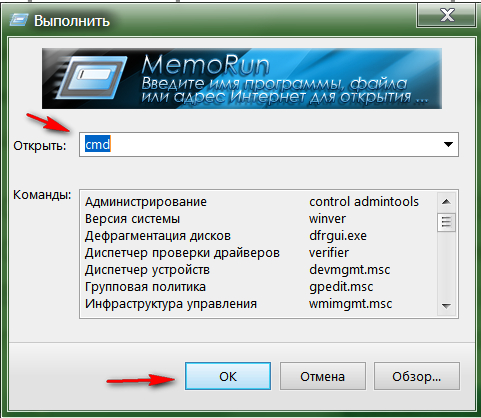
Вводимо команду «cmd»
- Далі відкриється командний рядок. Не бійтеся її, працювати з нею дуже навіть зручно і просто. Введіть команду « diskpart»(Тут і далі всі команди вводимо без лапок) та натисніть« Enter«. Далі відкриється друга командний рядок (першу можете закрити). Тепер вводите « list disk»І знову натисніть« Enter«.
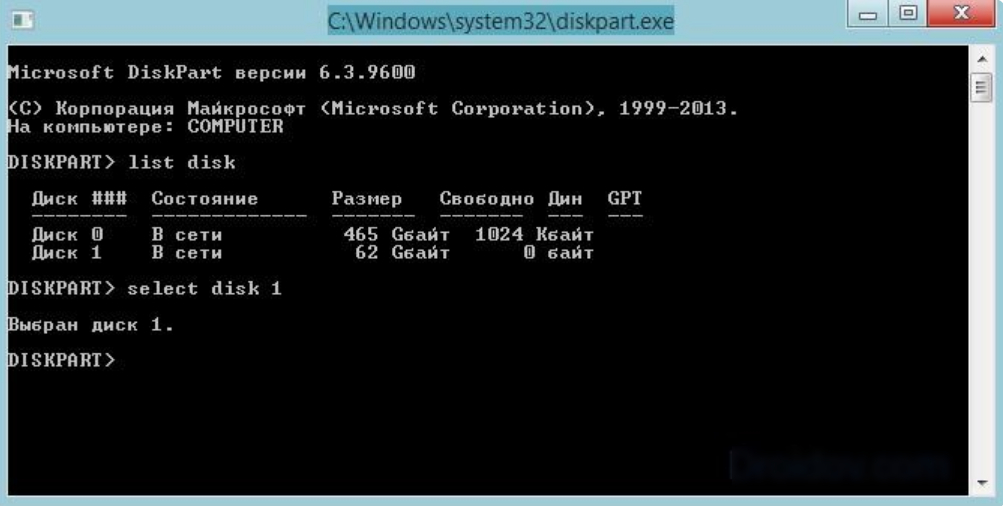
Вводимо команду «list disk» і натискаємо на «Enter»
- Далі на чорному екрані консолі ви побачите список дисків, підключених до вашого комп'ютера. Флешка за замовчуванням повинна бути остання в списку. Якщо у вас один жорсткий диск одна флешка, то перший буде названий « Диск 0«, А друга -« Диск 1«. Якщо два жорсткі диски, то флешка буде називатися « Диск 2" і так далі. Залежно від найменування флешка (в нашому випадку « Диск 1«) Введіть команду« Disk 1" та натисніть " Enter«.
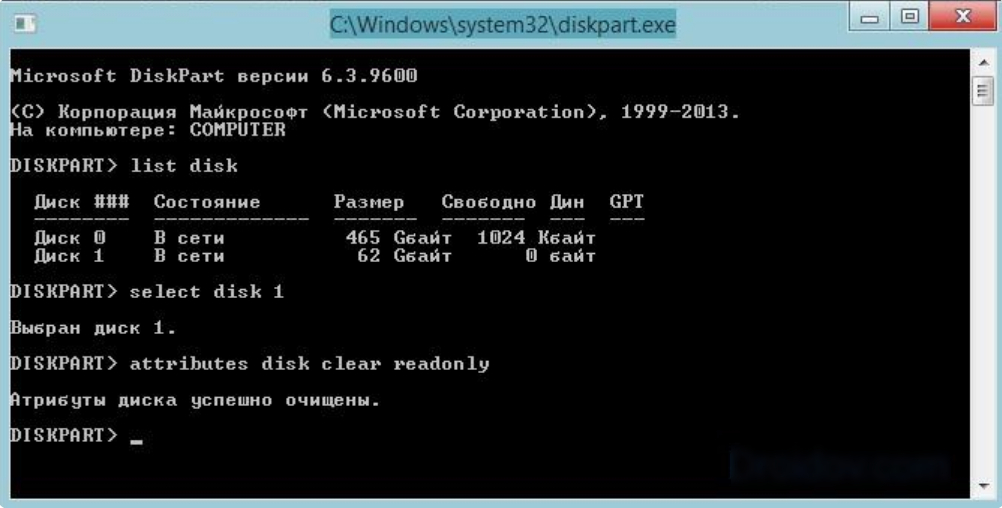
Введіть команду «Disk 1» і натисніть «Enter»
- Потім ми будемо прибирати захист з флешки. Вводимо команду ( « attributes disk clear readonly«), Тиснемо« Enter«. Далі вводимо « attributes disk«, Тиснемо« Etner«.
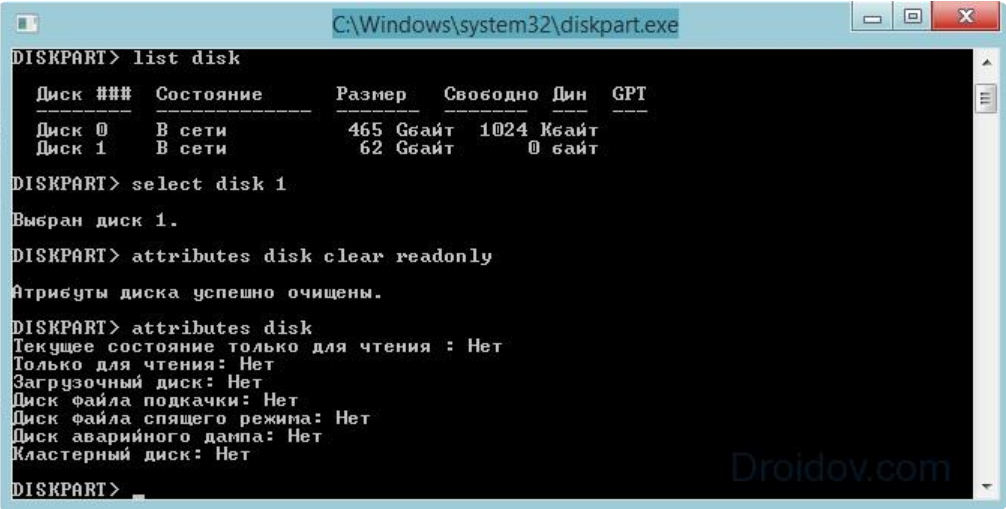
Вводимо команду ( «attributes disk clear readonly»), тиснемо «Enter». Далі вводимо «attributes disk», тиснемо «Etner»
- Усе. Тепер натискаємо « Esc«, Виходимо з консолі і спокійно форматіруем флешку звичайним способом (попередньо перезавантаження комп'ютера на всякий випадок).
Відео: Чи не форматується флешка, ремонт засобами «Windows»
